Cara Hard Reset Samsung A11 Lupa Pola, PIN dan Password
Hard Reset Samsung A11 – Masalah HP Samsung Galaxy A11 yang terkunci layarnya karena lupa password cukup sering terjadi, hal ini dikarenakan pengguna smartphone juga manusia yang mudah lupa.
Dan bagi kamu yang sedang mencari solusi untuk mengatasi Samsung A11 yang lupa pola, password dan PIN tersebut, maka kamu sudah datang ke tempat yang tepat.
Dalam artikel ini, saya akan berbagi tentang cara reset HP Samsung A11 via recovery mode untuk membuka kunci pola HP Samsung A11 yang lupa.
Selain untuk mengatasi lupa kunci layar, cara hard reset Samsung A11 ini juga bisa mengatasi berbagai masalah lainnya pada smartphone, misalnya seperti: HP Android lemot, penyimpanan penuh, aplikasi keluar sendiri, hang, layar blank, ngelag, HP terasa lambat dan masalah sistem yang ringan lainnya.
Jadi selama itu bukan bootloop atau mati total, maka cara reset HP Samsung A11 (SM-A115) ini sudah cukup sebagai solusi ampuh untuk memperbaiki masalah sistem yang menimpa smartphone.
Tanpa perlu basa-basi lagi, silahkan simak langkah-langkah reset ulang Samsung Galaxy A11 dengan tombol berikut ini.
Peringatan: Tindakan reset akan menghapus seluruh data dalam ponsel. Jika masih memungkinkan, lakukan pencadangan data seperti backup kontak HP, foto, video, dokumen dan file penting lainnya.
Cara Reset HP Samsung A11 Lupa Pola via Recovery Mode
Hard reset merupakan metode untuk mereset menggunakan kombinasi tombol. Cara normal untuk hard reset Samsung A11 yaitu dengan mematikan HP, lalu gunakan kombinasi tombol Volume Atas + Power untuk masuk ke recovery mode dan melakukan wipe data/factory reset.
Tapi cara di atas hanya berlaku ketika HP Samsung A11 tidak terkunci layarnya. Jika ponsel Samsung A11 kamu mengalami lupa kata sandi kunci layar, maka HP tidak bisa dimatikan. Padahal mematikan HP adalah langkah pertama untuk melakukan hard reset.
Oleh karena itu, dibutuhkan cara masuk ke recovery mode HP Samsung tersendiri yang berbeda dengan cara normal. Simak langkah-langkahnya berikut ini.
Langkah 1: Masuk Recovery Mode Samsung A11
• Pertama, matikan HP Samsung A11 dengan cara menekan dan menahan tombol Volume Bawah + Power secara bersamaan sampai HP bergetar lembut, lalu HP mati.
• Setelah HP mati, lepaskan kedua tombol tersebut dan tunggu sampai muncul logo “Samsung Galaxy A11“.
• Ketika muncul logo “Samsung Galaxy A11” tersebut, langsung matikan HP lagi dengan cara tekan dan tahan tombol Volume Bawah + Power secara bersamaan.
• Kemudian ketika logo Samsung sudah hilang, langsung dengan cepat bergantian menekan tombol Volume Atas + Power secara bersamaan.
• Tahan kedua tombol tersebut, ketika muncul logo “Samsung Galaxy A11” lagi, silahkan lepaskan tombol Power dan tetap tahan tombol Volume Atas sampai masuk ke recovery mode.

Catatan: Dalam mode recovery, layar sentuh tidak akan berfungsi. Gantinya, silahkan pakai tombol Volume Atas Bawah untuk navigasi dan tombol Power untuk konfirmasi.
Langkah 2: Wipe Data
Setelah berhasil masuk ke recovery mode, tentunya langkah selanjutnya yaitu melakukan wipe data alias reset ulang.
• Untuk reset pabrik Samsung A11, silahkan pilih menu “Wipe data/factory reset“. Kemudian lanjutkan dengan memilih “Factory data reset“.

• Selanjutnya tunggu sampai proses wiping data selesai. Jika sudah muncul tulisan “Data wipe complete“, maka artinya wipe data sudah selesai.
• Kemudian lakukan restart HP Samsung A11 dengan cara memilih “Reboot system now“, lalu HP akan restart ke tampilan pengaturan awal.
• Setelah berhasil masuk ke tampilan pengaturan awal, lakukan pengaturan seperti memilih bahasa, jaringan dan lain sebagainya.
Sudah Reset Tapi HP Masih Meminta Kunci Layar?
Setelah hard reset lewat recovery mode, biasanya akan muncul notif seperti di bawah ini pada saat masuk ke pengaturan jaringan Wi-Fi.
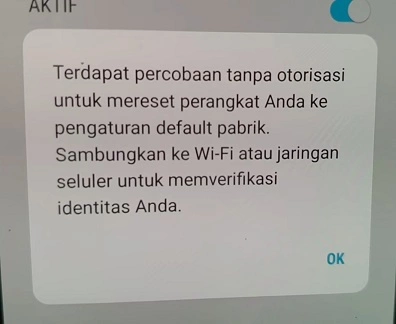
Kamu tak perlu khawatir, karena HP Samsung A11 hanya terkunci FRP saja. Cukup klik OK untuk melanjutkan dan sambungkan HP ke jaringan Wi-Fi atau data seluler.
Jika HP Samsung A11 masih meminta kunci pola, sandi atau PIN padahal sudah direset, maka kamu tak perlu panik. Cukup abaikan saja dan pilih menu “Gunakan akun Google Saya” untuk membuka HP Samsung Galaxy A11 menggunakan akun google yang sebelumnya tersinkron di HP.
Bagaimana Jika Saya Juga Lupa Akun Google nya?
Masalah lupa email setelah reset ini memang cukup sering terjadi. Tapi tenang saja, karena ada cara untuk mengatasi nya.
Yang perlu kamu lakukan hanyalah bypass FRP saja dan semua akan beres. Silahkan baca tutorialnya disini: Cara Melewati Verifikasi Akun Google di Samsung A11.
Baca Juga:
Akhir Kata
Nah begitulah tutorial tentang cara reset HP Samsung A11 yang lupa sandi via recovery mode.
Semoga artikel ini bisa bermanfaat untuk kamu yang ingin membuka HP Samsung A11 yang lupa password, PIN ataupun pola.
Jika ada langkah-langkah yang belum jelas, jangan sungkan untuk bertanya di komentar. Selamat mencoba dan semoga berhasil.



